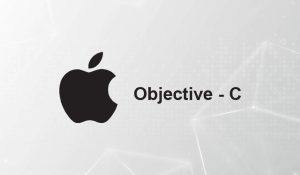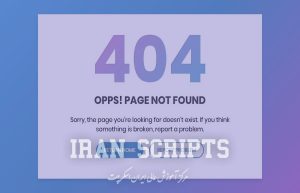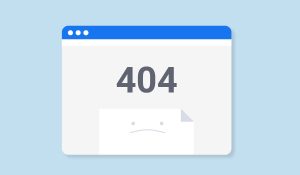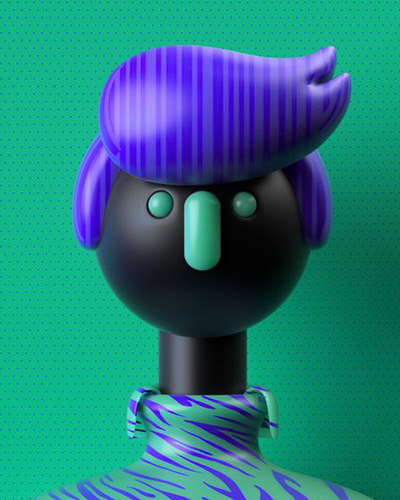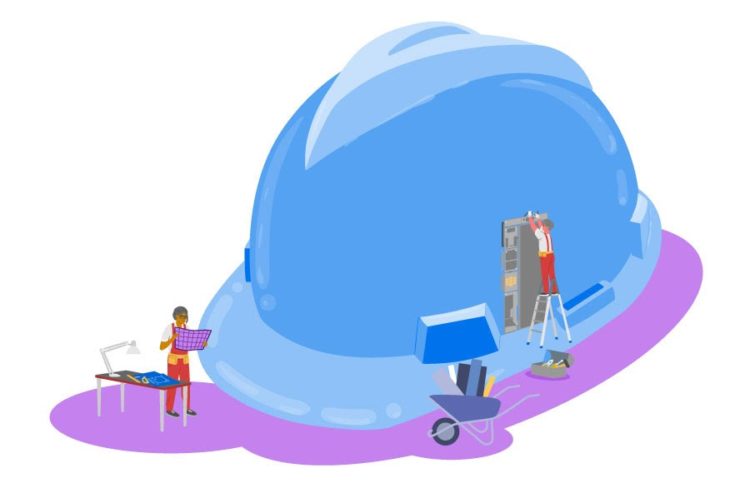
رفع خطای نوشتن فایل روی دیسک ناموفق در وردپرس
آیا هنگام آپلود فایل ها در وردپرس، خطای «آپلود: نوشتن فایل روی دیسک انجام نشد» را مشاهده می کنید؟ این خطای رایج می تواند برای کاربران مبتدی بسیار خسته کننده باشد. در این مقاله نحوه رفع خطای آپلود: نوشتن فایل روی دیسک ناموفق در وردپرس را به شما نشان خواهیم داد.
چه عواملی باعث خطای نوشتن فایل در دیسک در وردپرس می شود؟
این خطا به دلایل مختلفی ممکن است رخ دهد. با این حال، رایج ترین آنها مجوزهای پوشه نادرست است. هر فایل و پوشه در وب سایت شما دارای مجموعه ای از مجوزها است. وب سرور شما دسترسی به فایل ها را بر اساس این مجوزها کنترل می کند. مجوزهای نادرست به یک پوشه می تواند توانایی شما را برای نوشتن فایل روی سرور از بین ببرد. این بدان معناست که وب سرور شما نمی تواند فایل های جدیدی را به آن پوشه خاص ایجاد یا اضافه کند. اگر بخواهید تصاویر یا هر فایل دیگری را از قسمت مدیریت وردپرس آپلود کنید ، یکی از پیام های خطای زیر را دریافت خواهید کرد:
- وردپرس نتوانست روی دیسک بنویسد
- وردپرس به دلیل خطا در نوشتن فایل روی دیسک بارگذاری نشد
- امکان ایجاد دایرکتوری wp-content/uploads/2016/03 وجود ندارد. آیا دایرکتوری والد آن توسط سرور قابل نوشتن است؟
رفع خطای آپلود در نوشتن روی دیسک در وردپرس
اکنون، بیایید به سه راه آسان برای رفع این خطای دیسک در وردپرس نگاه کنیم. مثل همیشه، توصیه می کنیم قبل از ادامه، از سایت خود یک نسخه پشتیبان تهیه کنید . به این ترتیب، اگر مشکلی پیش آمد، می توانید سایت خود را به نسخه قبلی بازیابی کنید.
- مجوزهای فایل را تغییر دهید
همانطور که قبلاً اشاره کردیم، خطای “آپلود: نوشتن فایل روی دیسک انجام نشد” احتمالاً به دلیل مجوزهای فایل نادرست ایجاد می شود. اگر می خواهید این مجوزها را بررسی کنید، می توانید با ارائه دهنده هاست خود تماس بگیرید و از آنها بپرسید که آیا می توانند این کار را برای شما انجام دهند. از طرف دیگر، می توانید این کار را خودتان با دسترسی به دایرکتوری ریشه سایت خود انجام دهید.
- پوشه موقت وردپرس را خالی کنید
اگر تغییر مجوزهای فایل مشکل را حل نکرد، ممکن است لازم باشد پوشه موقت خود را خالی کنید. وردپرس بارگذاری های رسانه ای شما را در PHP پردازش می کند. این بدان معنی است که تصاویر شما ابتدا در یک پوشه موقت در سرور وب ذخیره می شوند قبل از اینکه به پوشه آپلود شما منتقل شوند.
اگر پوشه موقت پر باشد، وردپرس نمیتواند فایلهای شما را تا زمانی که آن را خالی نکنید، روی دیسک بنویسد. متأسفانه، شما نمی توانید از طریق SFTP به این فهرست موقت دسترسی داشته باشید. با این حال، می توانید به سادگی با ارائه دهنده هاست خود تماس بگیرید و از آنها بخواهید که پوشه را برای شما خالی کنند و سپس بررسی کنید که آیا خطا برطرف شده است یا خیر. اگر کاربران sudo دارید، می توانید از آنها بخواهید که پوشه موقت شما را پاک کنند.
- برنامه هاست خود را ارتقا دهید
خطای دیسک همچنین می تواند نشانه این باشد که شما از برنامه میزبانی فعلی خود بیشتر شده اید. به عنوان مثال، اگر محتوای زیادی را به سایت خود اضافه کرده اید، از جمله فایل های رسانه ای، صفحات جدید و افزونه ها، ممکن است تمام فضای دیسک موجود در حساب خود را مصرف کرده باشید.
میزبان وب شما ممکن است بتواند به شما بگوید چقدر فضای دیسک باقی مانده است. اگر مشتری DreamHost هستید، می توانید با وارد شدن به حساب میزبانی خود و رفتن به Billing & Account > Disk Usage در منوی کناری، میزان استفاده از دیسک خود را بررسی کنید.